À tout moment sur la ligne de commande, vous êtes dans un répertoire. Il parle donc de lui-même à quel point les répertoires font partie intégrante de la ligne de commande. Sous Linux, alors que la commande rm vous permet de supprimer des répertoires, c'est le mkdir commande qui vous permet de les créer en premier lieu. Dans ce didacticiel, nous aborderons les bases de cet outil à l'aide d'exemples faciles à comprendre.
Mais avant cela, il convient de mentionner que tous les exemples de ce didacticiel ont été testés sur Ubuntu 16.04 LTS.
Commande Linux mkdir
Comme déjà mentionné, la commande mkdir permet à l'utilisateur de créer des répertoires. Voici sa syntaxe :
mkdir [OPTION]... DIRECTORY...
Et voici comment la page de manuel de l'outil le décrit :
Create the DIRECTORY(ies), if they do not already exist.
Les exemples de style questions-réponses suivants devraient vous donner une meilleure idée du fonctionnement de mkdir.
Q1. Comment créer des répertoires avec mkdir ?
La création de répertoires est assez simple, tout ce que vous avez à faire est de passer le nom du répertoire que vous souhaitez créer à la commande mkdir.
mkdir [dir-name]
Voici un exemple :
mkdir test-dir
Q2. Comment s'assurer que les répertoires parents (s'ils n'existent pas) sont créés en cours ?
Parfois, l'exigence est de créer une structure de répertoire complète avec une seule commande mkdir. C'est possible, mais vous devrez utiliser le -p option de ligne de commande.
Par exemple, si vous souhaitez créer dir1/dir2/dir2 alors qu'aucun de ces répertoires n'existe déjà, vous pouvez le faire de la manière suivante :
mkdir -p dir1/dir2/dir3
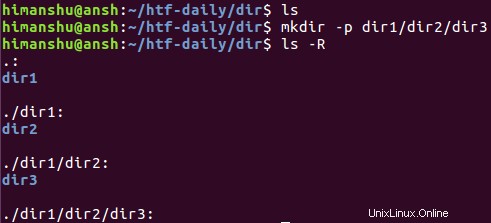
Q3. Comment définir les autorisations pour le répertoire en cours de création ?
Par défaut, la commande mkdir définit les autorisations rwx, rwx et r-x pour les répertoires créés via elle.
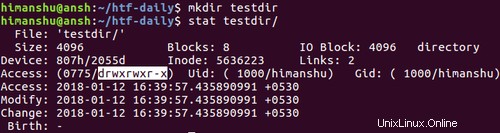
Cependant, si vous le souhaitez, vous pouvez définir des autorisations personnalisées à l'aide de -m option de ligne de commande.
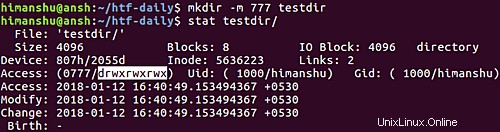
Q4. Comment faire en sorte que mkdir émette les détails de l'opération ?
Si vous souhaitez que mkdir affiche les détails complets de l'opération qu'il effectue, cela peut être fait via le -v option de ligne de commande.
mkdir -v [dir]
Voici un exemple :

Conclusion
Vous pouvez donc voir que mkdir est une commande assez simple à comprendre et à utiliser. Il n'y a aucune courbe d'apprentissage qui lui est associée. Nous avons couvert presque toutes ses options de ligne de commande ici. Pratiquez-les simplement et vous pourrez commencer à utiliser la commande dans votre travail quotidien. Si vous souhaitez en savoir plus sur l'outil, rendez-vous sur sa page de manuel.